Quarentena
A principal função da quarentena é armazenar com segurança os objetos reportados (como malware, arquivos infectados ou aplicativos potencialmente indesejados).
Acesse a quarentena da janela principal do programa do ESET Safe Server ao clicar em Ferramentas > Quarentena.
Os arquivos armazenados na pasta de quarentena podem ser visualizados em uma tabela que exibe:
•a data e a hora da quarentena,
•o caminho para o local original do arquivo,
•seu tamanho em bytes,
•motivo (por exemplo, objeto adicionado pelo usuário),
•e um número de detecções (por exemplo, detecções duplicadas do mesmo arquivo ou se for um arquivo compactado com vários infiltrações).
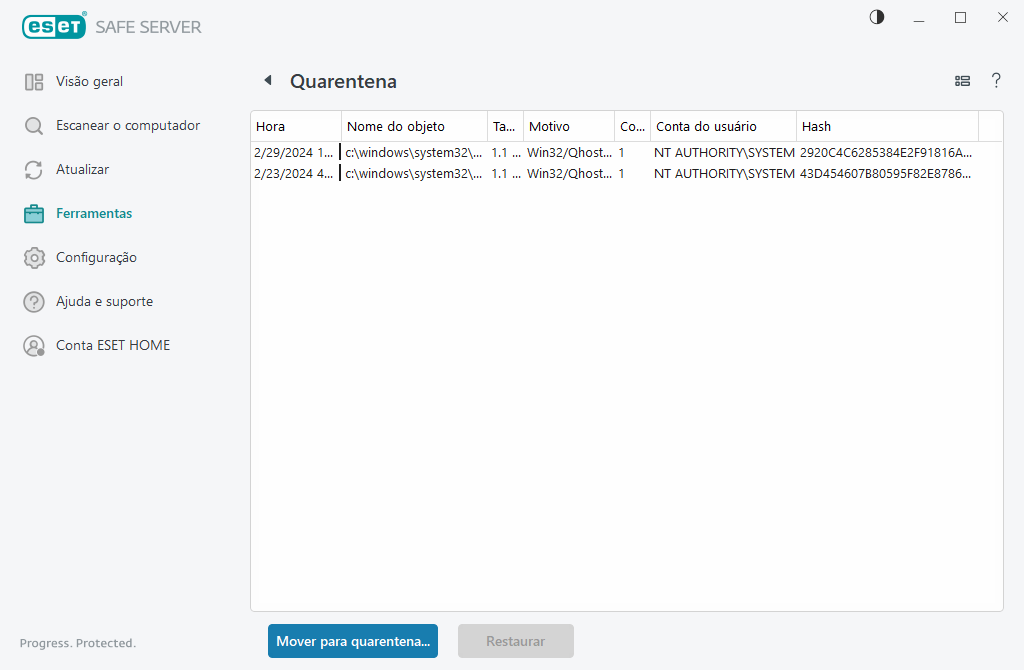
Colocação de arquivos em quarentena
O ESET Safe Server automaticamente coloca os arquivos removidos em quarentena (se você não cancelou essa opção na janela de alertas).
Arquivos adicionais devem ser colocados em quarentena se:
a.não puderem ser limpos,
b.não for seguro nem aconselhável removê-los,
c.eles forem erroneamente detectados pelo ESET Safe Server,
d.ou se um arquivo se comportar de modo suspeito, mas não for detectado pelas Proteções.
Para colocar um arquivo em quarentena, você tem várias opções:
a.Use o recurso arrastar e soltar arquivos para colocar em quarentena um arquivo manualmente ao clicar no arquivo, mover o indicador do mouse para a área marcada enquanto mantém o botão do mouse pressionado, e então soltar. Depois disso, o aplicativo é movido para o primeiro plano.
b.Clique com o botão direito do mouse no arquivo > clique em Opções avançadas > Arquivo em quarentena.
c.Clique em Mover para quarentena da janela Quarentena.
d.O menu de contexto também pode ser usado para esse fim. Clique com o botão direito do mouse na janela Quarentena e selecione Quarentena.
Restauração da Quarentena
Os arquivos colocados em quarentena também podem ser restaurados para seu local original:
•Para isso, use o recurso Restaurar, que está disponível no menu de contexto clicando com o botão direito em um determinado arquivo na Quarentena.
•Se um arquivo for marcado como um aplicativo potencialmente indesejado, a opção Restaurar e excluir é ativada. Veja também Exclusões.
•O menu de contexto também oferece a opção Restaurar para que permite a você restaurar um arquivo para um local diferente daquele do qual ele foi removido.
•A funcionalidade de restauração não está disponível em alguns casos, por exemplo, para arquivos localizados em um compartilhamento de rede somente leitura.
Remover da Quarentena
Clique com o botão direito em um determinado item e selecione Remover da quarentena, ou selecione o item que você quer remover e pressione Delete no seu teclado. Se quiser selecionar e excluir todos os itens na Quarentena, pressione Ctrl + A e, em seguida, pressione Delete no teclado. Itens removidos serão removidos permanentemente do seu dispositivo e da quarentena.
Envio de um arquivo da Quarentena
Se você colocou em quarentena um arquivo suspeito não detectado pelo programa, ou se um arquivo foi determinado incorretamente como infectado (por exemplo, pela análise heurística do código) e colocado em quarentena, envie a amostra para análise do Laboratório de pesquisa da ESET. Para enviar um arquivo, clique com o botão direito do mouse nele e selecione Enviar para análise no menu de contexto.
Descrição da detecção
Clique com o botão direito em um item e clique em Descrição da detecção para abrir a Enciclopédia de ameaças da ESET, que contém informações detalhadas sobre os perigos e os sinais da infiltração registrada.
Instruções ilustradas Os artigos da Base de conhecimento da ESET a seguir podem estar disponíveis apenas em inglês: •Restaurar um arquivo colocado em quarentena no ESET Safe Server •Remover um arquivo colocado em quarentena no ESET Safe Server |
Falha na quarentena
Os motivos pelos quais arquivos específicos não podem ser movidos para a Quarentena são os seguintes:
•Você não tem permissões de leitura – significa que você não pode visualizar o conteúdo de um arquivo.
•Você não tem permissões de gravação – significa que não é possível modificar o conteúdo do arquivo, ou seja, adicionar novo conteúdo ou remover o conteúdo existente.
•O arquivo que você está tentando colocar em quarentena é muito grande – você precisa reduzir o tamanho do arquivo.
•O arquivo não foi colocado em quarentena porque está vazio – o ESET Safe Server limpou a parte infectada do arquivo ou o próprio arquivo estava originalmente vazio.
•O arquivo foi colocado em quarentena, mas não pôde ser removido de seu local original – o arquivo ainda está sendo usado por um processo ou protegido por permissões.
Quando você receber uma mensagem de erro "Falha na quarentena", clique em Mais informações. A janela da lista de erros de quarentena aparece e você verá o nome do arquivo e o motivo pelo qual o arquivo não pode ser colocado em quarentena.